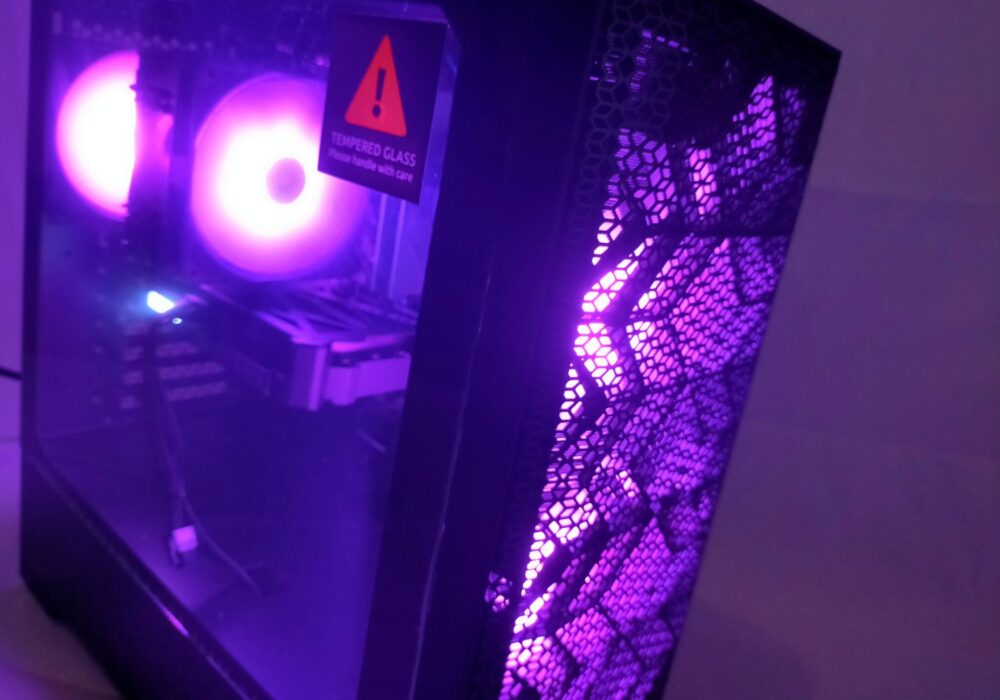特徴まとめ
- 大容量高品質電源
- ミドルタワーケース
- 人気の白色ケースも選べる
- 簡単制御のLEDファンライティング
- なのに業界最安値クラスとコスパ最強
当サイトNo.1おすすめBTOメーカーとして紹介させて頂いておりますSTORM(ストーム)様より『PG-PQ12T』をお借りすることが出来ましたのでレビューしていきます。
今回はRTX3060 Ti搭載モデルですが、これに限らずPG-Pシリーズはとにかくコスパが良すぎます。
コスパ重視でゲーミングPCが欲しいという方は必見です。
こちらもCHECK
-

-
STORM(ストーム)の評判と特徴解説【BTO】
続きを見る
PG-PQ12Tのスペック

| CPU | Intel Core i5-12400 |
| グラボ | RTX 3060 Ti |
| メモリ | 16GB DDR4 |
| SSD | 500GB(M.2 Gen3) |
| マザボ | B660 Micro-ATX DDR4 |
| 光学ドライブ | なし |
| 電源 | 850W 80PLUS GOLD認証 |
| ケース | ミドルタワー METALLICGEAR NEO AIR |
| OS | Windows11 Home |

この他にもPG-PシリーズはRTX3050~RTX3080まで販売されていますので自身の用途と予算に合わせたスペック選びも可能です。
PG-PQ12T 内容


STORMのロゴ付きの段ボールで送られます。
MADE IN IBARAKIということでしっかり国内製造のBTOパソコンです。

中にはパソコン本体と余った電源系ケーブルが入っています。

この中にPCのコンセントからの電源供給のためのケーブル(上記画像で一番右)も入っていますので確認しましょう。
その他のケーブルはSATA電源やPCI-eなどで拡張したいときに使うもので基本的には触れなくてOK

マザーボードがMSI製でしたのでMSIロゴのステッカーも入れてくれています。
PG-Pシリーズ ケース
外観

PG-Pシリーズに採用されているケースはPHANTEKS社の『METALLICGEAR NEO AIR』です。
今回は黒色モデルをお借りしましたが、カスタマイズ画面にて白色を選択することも可能なので好みの方をどうぞ。
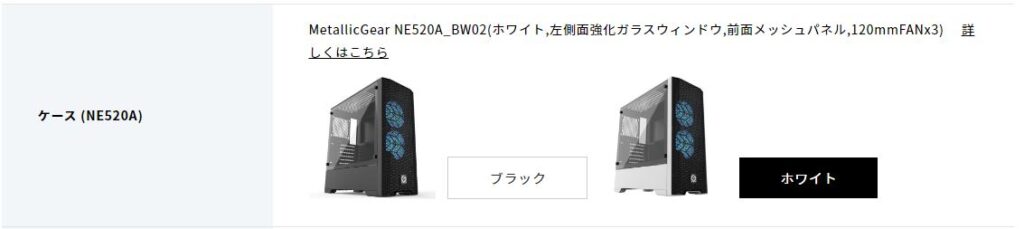
PG-Pシリーズケース カスタマイズ画面


ケースの名の通りフロント(前面)はエアフロー重視のメッシュ構造となっています。フロント面がガラスパネルのケースも使用したことがありますがメッシュ構造だとファンの音の漏れが気になりましたね。もちろんその分通気性が良くより冷却されそうです。120mmLEDファンが2つ搭載されていますね。
リア(背面)には120mmLEDファンが1つ搭載されています。

トップ(天面)には通気口があります。
四隅と中間あたりに丸穴がありますが、これはファンを取り付けるためのねじ穴ですね。
今回はCPUクーラーは空冷タイプですが、カスタマイズにて水冷タイプも選択可能で恐らくその場合はファンがここに取り付けられるはず。
空冷タイプでも自身でファンを購入して取り付けることができるスペースはありそうです。
サイズ的には120mm×2つまでとなります。


電源が下付きタイプのケースですので、ケース底面にもフィルターが付いています。電源ファンは吸気で冷やす役割があるので埃をもろに吸い込んでしまうためフィルターがあると安心。
またフィルターは取り外し可能で清掃も簡単にできるのが良い。
インターフェース
フロント

- ヘッドホン(3.5mm)
- マイク(3.5mm)
- USB 3.0
- USB 3.0
- LEDファン エフェクト変更
- LEDファン カラー変更
- 電源
電源ボタンなどは天面に付いています。
一般的なヘッドホンやマイク端子、USBなどに加えてLEDファンのライティング変更(光り方や色)のボタンなどもあります。
リア

マザーボード I/O
- D-sub
- DisplayPort
- HDMI
- PS/2(紫)キーボード
- PS/2(緑)マウス
- USB2.0×4
- USB3.0
- USB TypeC
- LANポート
- オーディオ端子
マザーボードのIOパネルです。ゲーミングPCあるあるかと思いますが、こちらにHDMIなどでモニターと接続しても映らないなんてことを防止するためにカバーと『使用しない』シールが付いています。ただ右上のドでかい端子もD-subという映像出力の為の端子です。カバーや忠告が付いていませんがこちらも使用しないでくださいね。

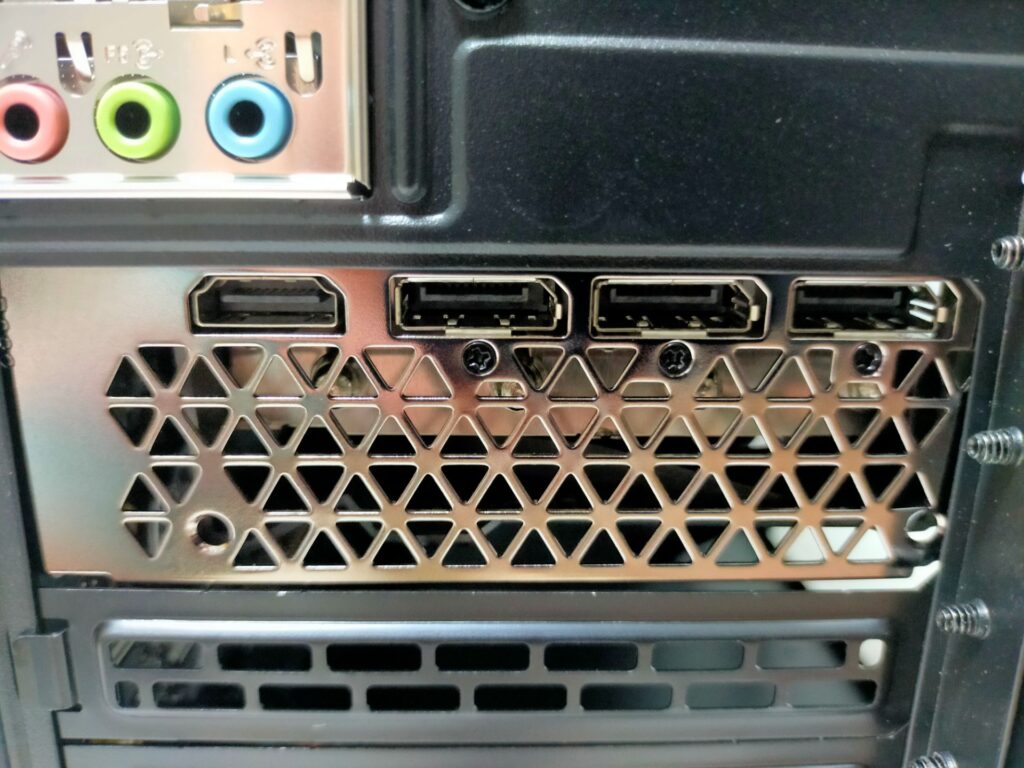
グラフィックボード 映像出力端子
- HDMI
- DisplayPort×3
肝心のモニターとの接続は先ほどのマザボの下側にあるグラフィックボードにて行います。
144Hzや240Hzなどの高リフレッシュレートモニターとはDisplayPortでの接続が無難で、3ポートあるので安心。
ケース内部
サイドパネルを外す
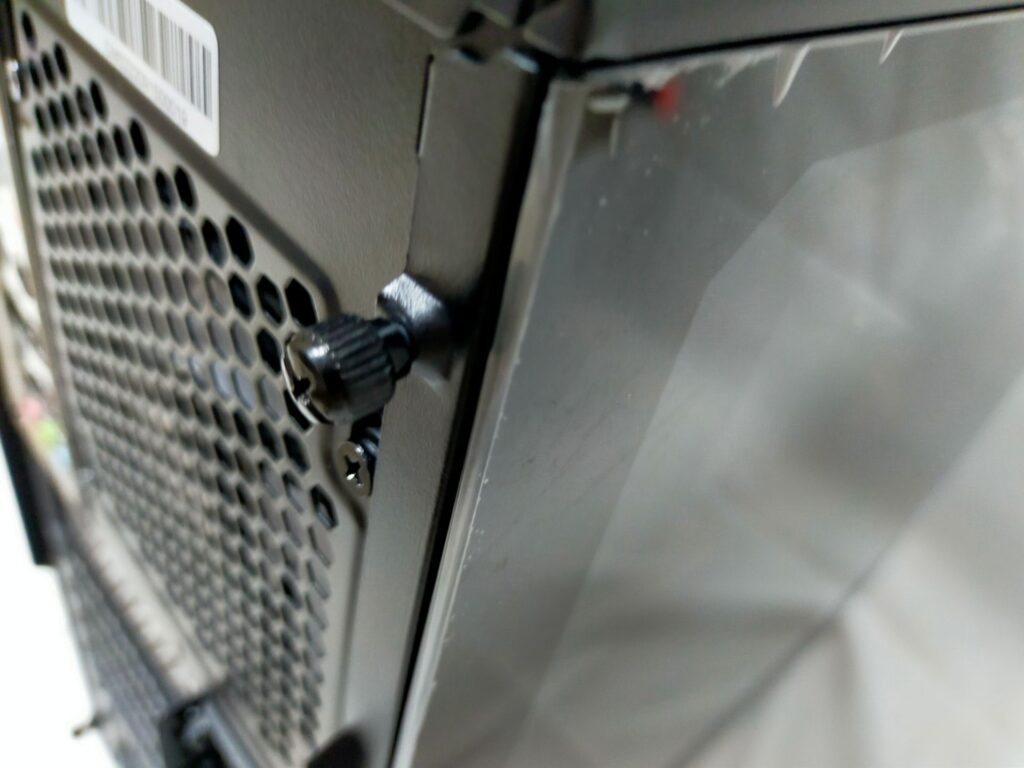

手回し可能なネジが付いているので外します。固く締められている場合はドライバーを使って軽く緩めてあげてください。(自分はちょっと固かったです)
多分、ネジは紛失防止のためにパネルから外れない?のである程度緩めればOKで、あとはサイドパネルをスライドして取り外します。


開けてみた第一印象はこれでしたね。
ケースフロントの通気性に加えて内部がこれだけスッキリしているのでエアフローも凄く良さそうです。
SSD

Crucial製のM.2 SSDです。CrucialはSSDが今ほど普及していない、出始めた頃から有名かつ高品質なメーカーでした。
PG-PQ12Tでは標準では500GBになります。
個人的にはSSD500GBだけでは絶対に足らないと思っているので、予算に余裕があるなら容量アップやHDDの増設カスタマイズを検討してみてください。
メモリ

同じくメモリもCrucial製で、本モデルでは8GB×2の計16GB搭載です。
規格はDDR4でクロックが3200MHzなのでDDR4としては最上級になります。
ほとんどのゲームは16GBもあれば十分ですが、一部の重いゲーム(タルコフ等)をプレイしたい場合や動画編集もしたいなど用途に合わせて32GBへのアップグレードもありです。
電源

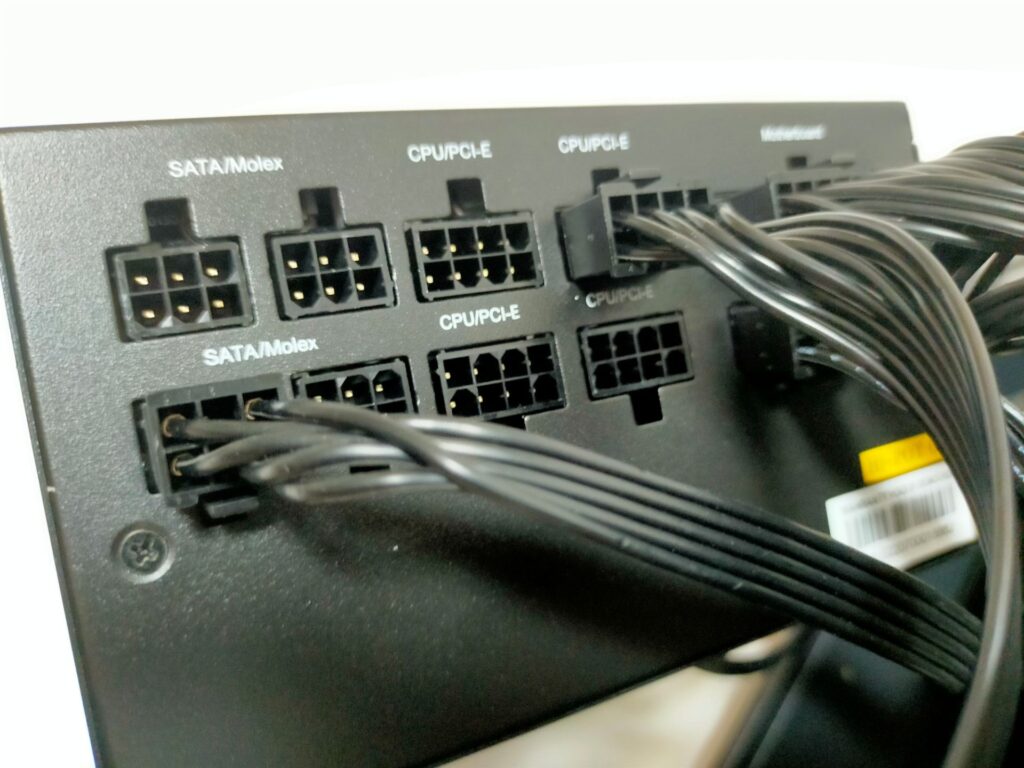
電源はCWT製のGPX850S(850W 80PLUS GOLD)搭載です。
ストームの強みは本モデルやRTX3050などのエントリークラスゲーミングPCにも850Wと余裕を持った容量かつ80PLUS GOLDと品質の高い電源を採用しているところ。例えば購入してしばらくして性能不足を感じた時に上位グラボへのアップグレードも可能。850Wでは容量的には現行モデルのハイエンドクラスのRTX3090もいけちゃいます。

他のBTOメーカーではRTX3060 Ti + Core i5-12400構成だと600Wや700Wの80PLUS BRONZEが一般的。
| 出力 | |||
| 規格 | 20% | 50% | 100% |
| 80PLUS STANDARD | 80% | 80% | 80% |
| 80PLUS BRONZE | 82% | 85% | 82% |
| 80PLUS SILVER | 85% | 88% | 85% |
| 80PLUS GOLD | 87% | 90% | 87% |
| 80PLUS PLATINUM | 90% | 92% | 89% |
| 80PLUS TITANIUM | 92% | 94% | 90% |
80PLUSグレードの効率が高いと、負荷が少なくなったり、発熱を抑えられたり、電気代削減といったメリットがあります。
またフルモジュラー式の電源で配線も必要最低限で済むので内部配線がスッキリ。

グラフィックボード

グラフィックボードはINNO3D製を採用。余り聞き馴染みはないメーカーかもしれません。INNO3Dは香港にて設立された企業です。


2連ファンモデルとなります。ケース内に取り付けてしまえば目にすることも無いでしょうけどメタリックな塗装でデザインも悪くありません。
また裏面は基盤に保護プレートも施されているので取扱い時の注意も最低限で済みます。基盤は極力素手で触らない方が良いので。

しっかり大きめのヒートシンクも付いています。
後ほどゲームプレイ時の温度計測も行っていますが、問題なく冷却できていました。
中国製というと不安を覚える方も多いかもしれませんが、デザインも良く造りもしっかりしているので非常に良いグラフィックボードだと感じました。
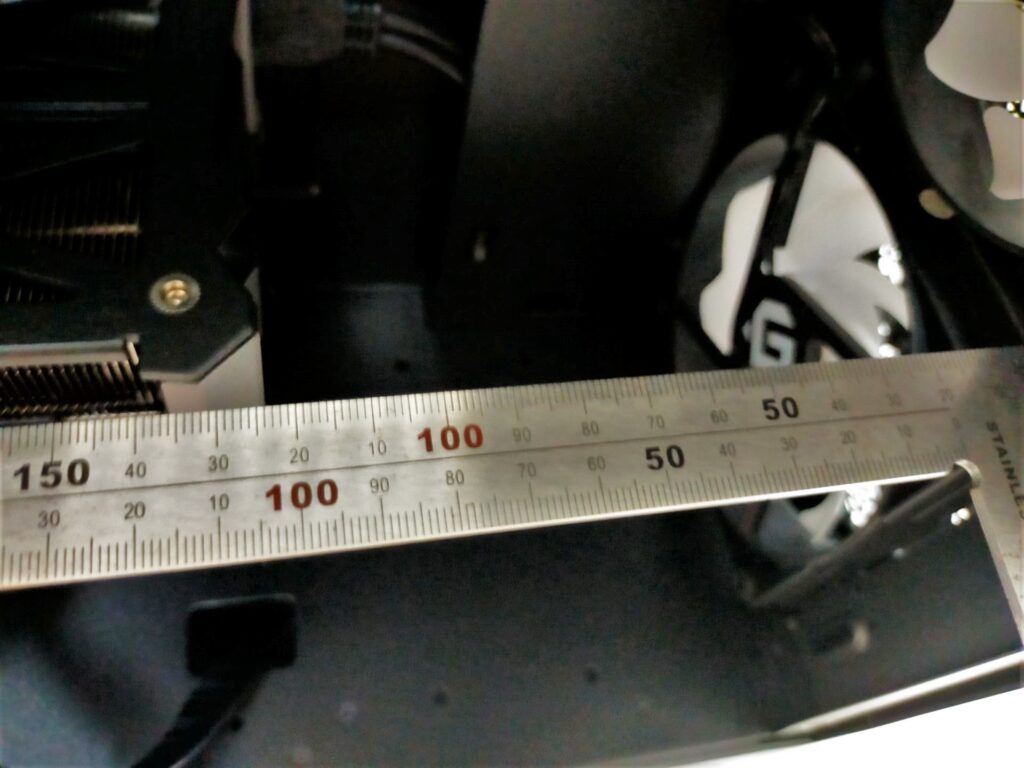
PG-PQ12TではRTX3060 Ti搭載で長さが250mmくらいで、ちょっと見づらいですが100mmほどの余裕があるので350mm程度のグラボにも換装できそうですね。
グラボもグレードによってサイズはまちまちですが、現行ハイエンドのRTX3090 Tiでも330mm程度(中には350mm超えもある)だったりするので拡張性にも優れています。
CPUクーラー

標準ではリテールクーラー(CPU付属クーラー)が採用されていますが、今回はカスタマイズ画面にて『大型空冷式クーラー』と表記されているものに変更されていました。GAMDIAS製の『BOREAS M1-612』かと思われます。
Core i5程度であれば標準のリテールクーラーでも冷却性能に不足は無いでしょうけど、冷却性能が高いに越したことはありません。
リテールクーラーに不安を覚えるようでしたらカスタマイズも良いでしょう。
また大型空冷式クーラーに変更することでCPUクーラーのファンもLEDファンとなり、よりライティング性が上がります。
裏配線


裏配線側もガラスパネルと同じで手回し可能なネジがあるので緩めてスライドすれば外れます。
ケーブルはかなり綺麗に纏められていますね。自分も自作PC経験があるのですが裏配線はこんなに綺麗に出来ません。さすがに生業としているだけあってこれには脱帽です。
フロントパネル

フロントパネルは下側に手をかけて手前に引っ張ってやると外すことが出来ます。ちょっと固いけど頑張ってくださいね。


フロントファンの下側に3.5インチベイ(主にHDD取付)があります。
つまみを抑えながら手前に引っ張れば3.5インチベイを取り外せます。2つあるので2台の内蔵HDD増設可能です。
まぁ必要そうなら最初からカスタマイズでHDD増設をおすすめします。HDD増設は難しくは無いけど、いざやるとなるとそれなりに手間。
ライティング

PCの電源を入れるとLEDファンが光ります。
単色で光らせた時の例です。
天面の2つのボタンでライティングパターンやカラーを好みに変更可能で単色以外にもエフェクトがかかったりします。
- レインボー
- 単色
- 単色スロー回転
- 単色明暗切り替わり
- 単色で明暗しながら回転
- 単色高速回転
標準のレインボーはカラー変更ボタンを押すことで同系色の3か4色くらいのローテーションとなります。
他は単色であったりグルグル回ったり、明るくなったり暗くなったりといったエフェクトがあります。

エフェクト変更ボタン長押しでライティングOFFにすることも可能です。
せっかくコスパの良いモデルなのに光らせたくないという方もいらっしゃるでしょうから安心ですね。
ただしグラボのロゴだけは制御できないので消灯できません。まぁこれくらいなら目を瞑って頂ければと思います。

PG-PQ12Tのゲーミング性能
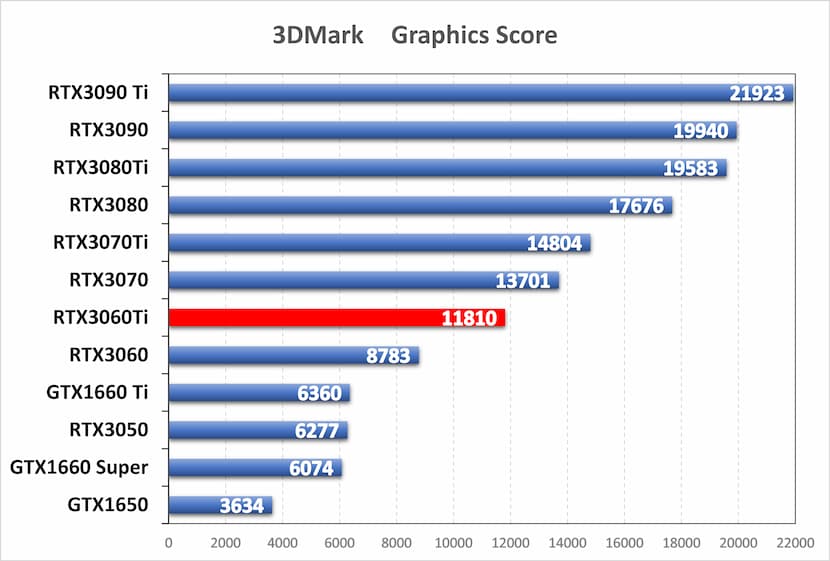
RTX3060 Ti 搭載で現行ゲーミングPCではミドルスペックとなります。
| フルHD 低画質 | フルHD 高画質 | 4K 低画質 | 4K 高画質 | |
| Apex Legends | 200fps | 170fps | 90fps | 60fps |
| フォートナイト | 300fps↑ | 140fps | 180fps | 50fps |
| Valorant | 300fps↑ | 200fps | 220fps | 155fps |
フルHDであれば問題なく高フレームレートでのプレイが可能です。
また最高画質設定ではファーム中や移動中は240fpsも出るんですけど、重要なのは戦闘シーンで、240fpsに満たないので調整するようにしましょう。144fpsであれば十分な性能です。
4Kも狙えるのですが、144fpsは出ないこともあるので注意が必要です。個人的には4KであればRTX3080以上がおすすめ。
FF15
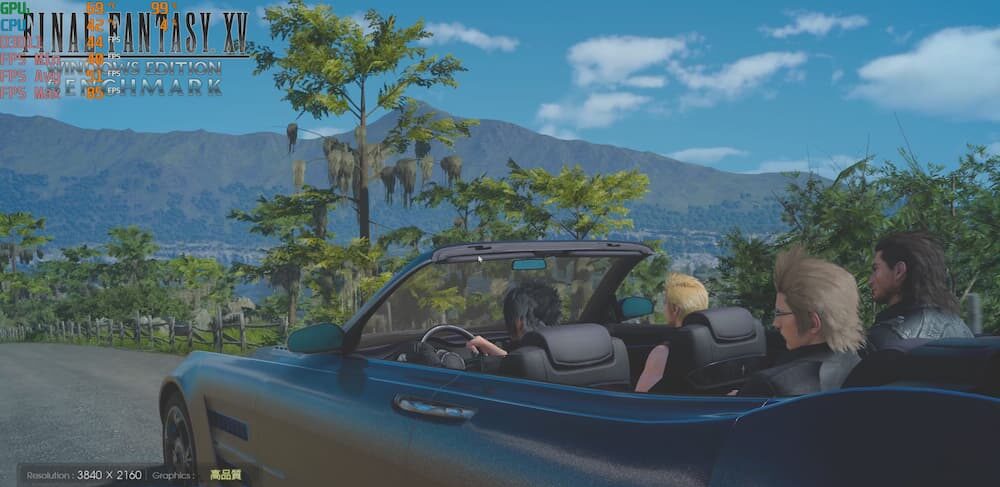
| フルHD 低画質 | 185fps |
| フルHD 高画質 | 101fps |
| 4K 低画質 | 85fps |
| 4K 高画質 | 47fps |
フルHDでは高画質でも100fps越えとかなり快適にプレイ可能です。
4Kでは低画質で85fps前後と十分に快適に遊べますが、高画質となると50fpsを下回るので現実的ではありませんね。
モンスターハンター ライズ

| フルHD 低画質 | 227fps |
| フルHD 高画質 | 155fps |
| 4K 低画質 | 201fps |
| 4K 高画質 | 63fps |
フルHDでは高画質でも144fps以上出ているので快適にプレイできます。
4K低画質は200fps前後と高いですが、高画質にするとガクッと下がり60fps付近となります。とはいえ60fps出ていればそこまで支障は無いでしょう。
GTA5
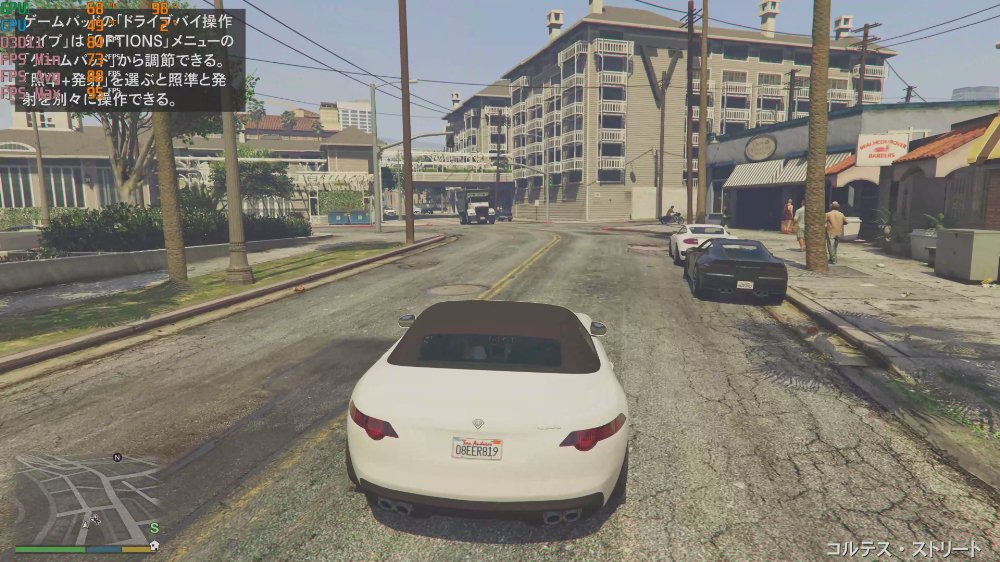
| フルHD 低画質 | 185fps |
| フルHD 高画質 | 155fps |
| 4K 低画質 | 185fps |
| 4K 高画質 | 88fps |
フルHDと4Kともに低画質では185fps前後と同じ結果となりました。なぜだろう?
ただ高画質ではフルHD155fps、4K88fpsと大きな差が出ました。
とはいえ4K高画質で90fps近くも出ていればかなり快適に遊べます。
7days to die
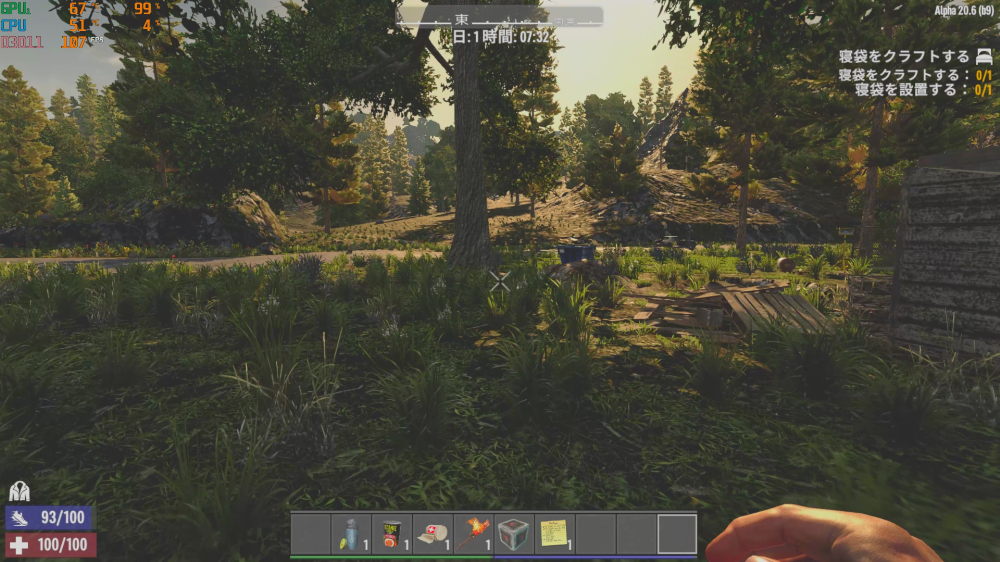
| フルHD 低画質 | 201fps |
| フルHD 高画質 | 125fps |
| 4K 低画質 | 134fps |
| 4K 高画質 | 45fps |
フルHD低画質では200fps、高画質では125fpsとなりました。
4K低画質では134fpsで快適にプレイできますが、高画質では45fpsとかなりカクカクで現実的ではありませんでした。
さらにこれはワールド作成直後のデータなのでブラッドムーンホード(フェラルホード)や高ティアクエストではもっとfpsは下がると思います。
Minecraft Java Edition
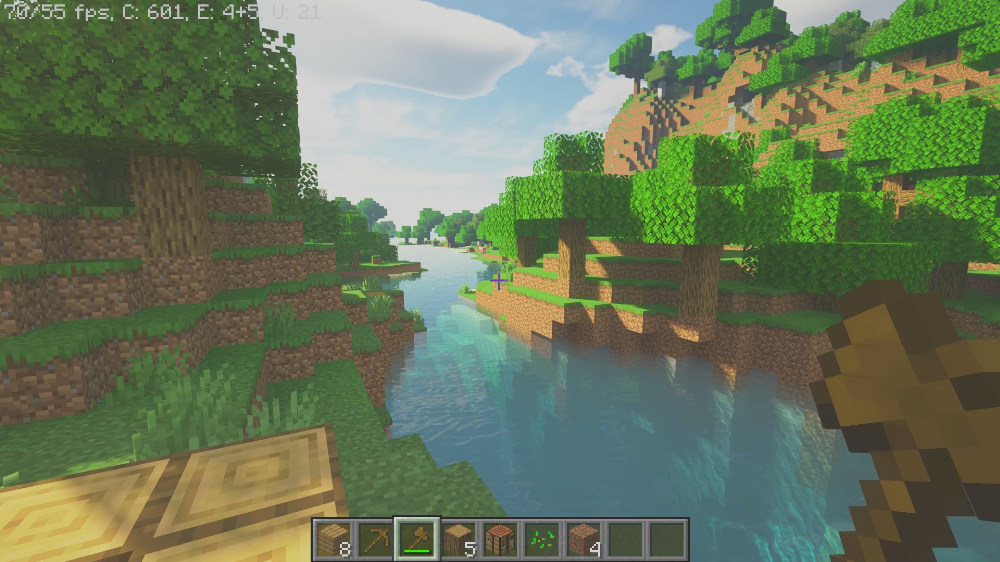
| 描画距離4 | 描画距離16 | 描画距離24 | 描画距離32 | |
| SEUS v10.2 | 297fps | 137fps | 107fps | 73fps |
| SEUS v11.0 | 199fps | 139fps | 105fps | 78fps |
| SEUS PTGI E12 | 106fps | 93fps | 84fps | 86fps |
| 描画距離4 | 描画距離16 | 描画距離24 | 描画距離32 | |
| SEUS v10.2 | 120fps | 100fps | 79fps | 64fps |
| SEUS v11.0 | 64fps | 58fps | 56fps | 55fps |
| SEUS PTGI E12 | 31fps | 30fps | 29fps | 29fps |
有名影ModのSEUSシリーズ3種類でフレームレート計測しました。いずれもシミュレーション距離12チャンクです。(恐らく標準)
解像度や描画距離でfps値が逆転するというおもしろい結果になりました。
例えば描画距離4ではSEUS v10.2は300fps近くと驚異の数字でSEUS v11.0とは100fps程の差がありますが、描画距離16や24 , 32ではSEUS v11.0と同等になりました。4KではSEUS v10.2が圧倒的パフォーマンスを見せました。
SEUS PTGI E12は描画距離によるフレームレートの変動があまり無いようでした。フルHDでは描画距離4で既に100fps付近と重めですが描画距離32ではむしろSEUS v10.2やSEUS v11.0よりも高フレームレート。ただし4Kでは描画距離4でも31fpsとまともにプレイできそうにありませんでした。
またOptifine導入すると描画距離48まで設定できるようになりましたがまともに動かないし、何なら落ちてしまったので32までとしています。
PG-PQ12T 温度計測
Cinebench R23 実行時のCPU温度
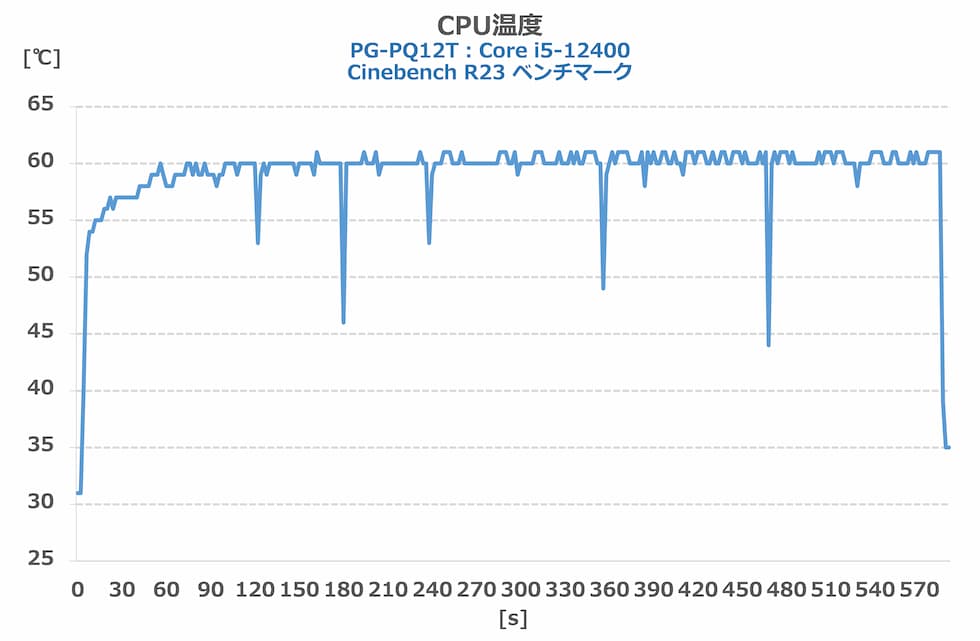 |
| 最大:61℃ 平均:59.3℃ |
CPUに高負荷をかけた状態で最大61℃、平均では59.3℃となりました。
ゲームプレイ時のCPUとGPU温度
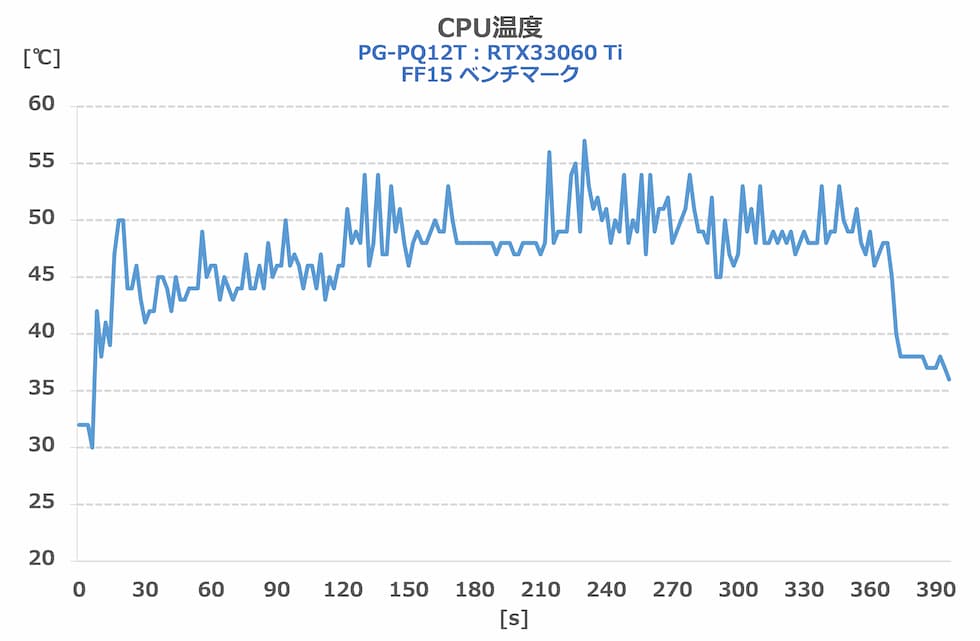 |
| 最大:57℃ 平均:47℃ |
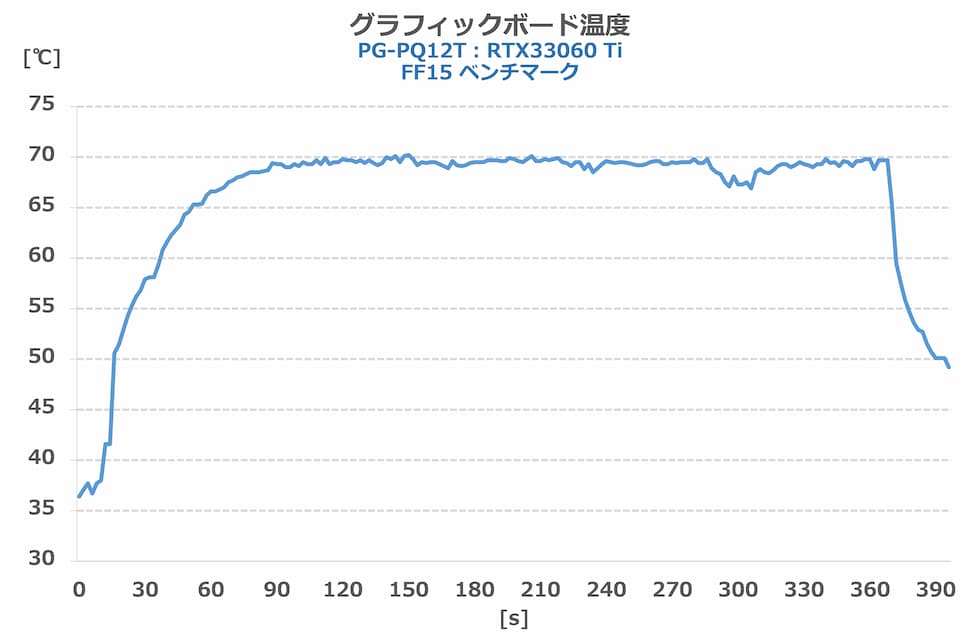 |
| 最大:70.2℃ 平均:67.2℃ |
ファイナルファンタジー15のベンチマークを実行したときのCPUとグラボの温度計測をしました。
CPUの温度は最大57℃と十分すぎるほどに冷やすことが出来ています。
グラフィックボードは最大70.2℃、平均と67.2℃ごくごく一般的な温度で特に問題ありませんでした。
今回は内部をお見せした時の通り、CPUクーラーがカスタマイズされリテールクーラーから大型空冷式クーラーへと変更されていましたのでよく冷えています。
これだけ十分に冷やすことが出来ているので必要ないとは思いますが、一応カスタマイズにて水冷式も選択可能ではあります。240mmラジエーター搭載のものらしいので恐らく天面にファンが2個付くはず。見栄えも水枕とファンがライティング対応のモデルも多いので見栄え重視ならありかも?
PG-PQ12T 評価まとめ
特徴まとめ
- 大容量高品質電源
- ミドルタワーケース
- 人気の白色ケースも選べる
- 簡単制御のLEDファンライティング
- なのに業界最安値クラスとコスパ最強
ストームPG-Pシリーズの『PG-PQ12T』のレビューをしてきました。
RTX3060 Ti搭載で人気のバトロワやfpsをフルHD144fps安定プレイ可能な性能です。4Kゲーミングも狙えますが所々で性能不足を感じます。
ケースデザインも良くミドルタワーなので拡張性も十分で電源容量も余裕があるので将来性もあります。ブラックもしくはホワイトの2色から選ぶことも可能。
標準でLEDケースファン3基搭載で光り方のパターンや色も天面にあるボタンで簡単に制御できますので光るゲーミングPCが欲しいという方にもおすすめです。
これだけ良い要素がてんこ盛りなのに同等スペックでは業界最安値クラスとコスパが最強。このモデルだけに言えることでもないですが、ストームはとにかくコスパが良すぎます。
コスパ重視のゲーミングPCが欲しい方は是非ストームを覗いてみてはいかがでしょうか。
PG-PQ12T

| CPU | Intel Core i5-12400 |
| グラボ | RTX 3060 Ti |
| メモリ | 16GB DDR4 |
| SSD | 500GB(M.2 Gen3) |
| マザボ | B660 Micro-ATX DDR4 |
| 光学ドライブ | なし |
| 電源 | 850W 80PLUS GOLD認証 |
| ケース | MetallicGear NE520A |
| OS | Windows11 Home |